Utiliser le classeur de la campagne par courriel
Important : Ces informations s'appliquent au classeur de la campagne par courriel. Si le concepteur de campagnes a été déployé pour votre compte, voir Lancer une campagne par courriel à l'aide du nouveau concepteur de campagnes.
Pour découvrir en quoi le nouveau concepteur de campagnes diffère de l'ancien classeur de campagne, voir
Modifications apportées au concepteur de campagnes par courriel. Pour une description des visuels du nouveau concepteur de campagnes, voir Généralités sur les visuels du nouveau concepteur de campagnes par courriel.
Pour en savoir plus, regardez la vidéo.
Le classeur de la campagne permet de vérifier les détails et les erreurs d'une campagne par courriel, mais aussi d'accéder à des rapports, de créer une vue imprimable, et bien plus.
Remarque : A compter de la version 19B, les en-têtes de page dans les classeurs pour tous les canaux ont été modifiés. Ainsi, plutôt que Classeur de la campagne en haut de la page, l'en-tête inclut désormais le nom et le statut de la campagne, ainsi que des liens vers la page Gérer les campagnes et la page d'accueil.
Pour ouvrir le classeur de la campagne :
- Dans la barre de navigation latérale, cliquez sur
 Campagnes et sélectionnez Gérer les campagnes.
Campagnes et sélectionnez Gérer les campagnes. - Ouvrez la campagne que vous souhaitez utiliser.
A savoir : Pour ouvrir le classeur de la campagne dans un nouvel onglet, utilisez le raccourci clavier Ctrl + clic sur le lien de la campagne.
En savoir plus sur les sections du classeur de la campagne. Pour surveiller tous les lancements de campagne ou agir sur un lancement, utilisez la fonctionnalité Surveillance de campagne.
Vérifier les erreurs de campagne
Les erreurs de campagnes peuvent vous empêcher de lancer une campagne. Vous pouvez vérifier rapidement les erreurs liées à la campagne dans le classeur de la campagne. Si une section contient des erreurs, l'en-tête est affiché en rouge.
Pour vérifier les erreurs de campagne :
- Ouvrez le classeur de la campagne par courriel que vous souhaitez utiliser.
- Cliquez sur Afficher les erreurs.
-
Vérifiez les erreurs dans la boîte de dialogue Erreurs de validation.
- Cliquez sur une erreur de la liste pour la corriger.
Demander une approbation
Important : Cette option n'est disponible que si elle est activée pour votre compte et que l'administrateur de compte a sélectionné l'option de demande d'approbations.
Si cette fonction est activée, les campagnes par courriel ne peuvent être lancées qu'après avoir été approuvées. En savoir plus sur la demande et l'accord de l'approbation d'une campagne par courriel.
Rapports de campagne
Pour les campagnes actives et fermées, vous pouvez consulter le tableau de bord Analyse des campagnes et le Rapport de superposition à partir du classeur.
- Le tableau de bord Analyse des campagnes vous aide à analyser les indicateurs clés de performance d'une campagne sélectionnée.
- Le Rapport de superposition est disponible pour les campagnes de suivi des liens. Ce rapport superpose directement les données du rapport en direct sur une campagne, ce qui facilite la corrélation des données avec vos messages.
Pour afficher le tableau de bord Analyse des campagnes ou le Rapport de superposition :
- Ouvrez le classeur de la campagne par courriel que vous souhaitez utiliser.
- Choisissez une option :
- Pour afficher le tableau de bord Analyse des campagnes, cliquez sur Insight.
- Pour afficher le Rapport de superposition, cliquez sur la liste déroulante en regard du bouton Insight et sélectionnez Rapport de superposition.
Créer une vue imprimable
Pour créer une vue imprimable :
Vous pouvez créer une vue imprimable de la campagne uniquement si cette dernière ne contient aucune erreur.
- Ouvrez le classeur de la campagne par courriel que vous souhaitez utiliser.
- Cliquez sur Vue imprimable.
La campagne s'ouvre dans une nouvelle page du navigateur.
Sections du classeur de la campagne
Cette section en lecture seule affiche des informations sur la création de la campagne.
Dans cette section, cliquez sur Voir les relations pour accéder au navigateur des relations entre objets, une fonction interactive qui permet de visualiser les relations entre les campagnes et les différents objets (Filtres, Listes de profils, etc.) dans votre compte. En savoir plus sur la fonction Navigateur des relations entre objets.
pour accéder au navigateur des relations entre objets, une fonction interactive qui permet de visualiser les relations entre les campagnes et les différents objets (Filtres, Listes de profils, etc.) dans votre compte. En savoir plus sur la fonction Navigateur des relations entre objets.
Cliquez sur ![]() Modifier dans cette section pour modifier les caractéristiques générales suivantes de la campagne :
Modifier dans cette section pour modifier les caractéristiques générales suivantes de la campagne :
Important : Après la version 19A, si vous modifiez le nom d'une campagne, d'un dossier, d'un programme marketing, d'une stratégie marketing, d'une ligne d'objet ou d'un ID campagne externe, les lancements historiques et nouveaux pour les lancements déclenchés et standard héritent de ces nouvelles valeurs dans Insight. Cette mise à jour s'applique à tous les canaux. Elle n'affecte pas le comportement des fichiers de données d'événement de contact, car ces fichiers conservent un "cliché" non modifié de valeurs.
- Nom : Obligatoire. Nom unique pour la campagne
La campagne ne peut pas avoir le même nom qu'une campagne ou un formulaire existant dans un dossier. Le nom ne doit pas comporter plus de 150 caractères et ne peut comporter que les caractères suivants : A-Z a-z 0-9 espace ! - = @ _ [ ] { }
- Description : Description ou notes
- But : Sélectionnez Promotionnel ou Transactionnel dans la liste déroulante
Les campagnes transactionnelles, qui sont généralement utilisées pour des confirmations d'achat ou des communications similaires, n'ont pas de suppression automatique, de pieds de page ni de mécanisme de refus automatique.
- Stratégie marketing : La stratégie marketing
Les stratégies marketing sont définies par l'administrateur du compte sur la page Gestion des comptes.
Remarque : Avant la version 19A, si vous modifiiez la stratégie marketing d'une campagne pour un lancement standard, les lancements historiques conservaient les anciennes valeurs dans Insight, tandis que les nouveaux lancements héritaient des nouvelles valeurs. A compter de la version 19A, Insight affiche les nouvelles valeurs de la stratégie marketing dans les lancements standard historiques et nouveaux. Cette mise à jour s'applique à tous les canaux. Elle n'affecte pas le comportement des données d'événement de contact.
- Programme marketing : Le programme marketing
Les valeurs du programme marketing sont définies par l'administrateur du compte sur la page Gestion des comptes.
Remarque : Avant la version 19A, si vous modifiiez le programme marketing d'une campagne pour un lancement standard, les lancements historiques conservaient les anciennes valeurs dans Insight, tandis que les nouveaux lancements héritaient des nouvelles valeurs. A compter de la version 19A, Insight affiche les nouvelles valeurs du programme marketing dans les lancements standard historiques et nouveaux. Cette mise à jour s'applique à tous les canaux. Elle n'affecte pas le comportement des données d'événement de contact.
- Dossier : Obligatoire. Dossier de la campagne.
- Liste : La liste pour la campagne. Si vous ne sélectionnez aucune liste, vous pourrez en sélectionner une plus tard dans le classeur de la campagne.
Cliquez sur ![]() dans cette section pour ouvrir le concepteur de messages électroniques afin de créer et de modifier votre message.
dans cette section pour ouvrir le concepteur de messages électroniques afin de créer et de modifier votre message.
Cliquez sur ![]() Modifier dans cette section pour sélectionner une liste de vérificateurs et spécifiez les options de débogage de vérification :
Modifier dans cette section pour sélectionner une liste de vérificateurs et spécifiez les options de débogage de vérification :
- Activer le mode débogage
Permet d'imprimer le code débogage RPL à la fin du courriel. Pour plus d'informations sur l'insertion du code débogage dans les messages, voir A propos du code débogage. - Sources de données de sortie
Permet d'afficher tous les champs de données et leurs valeurs associées qui ont été utilisées pour personnaliser la fin du courriel.
Pour tester la campagne en l'envoyant à votre liste de vérificateurs, cliquez sur Lancement pour vérification. En savoir plus sur un lancement pour vérification.
Pour ouvrir le Rapport en direct, cliquez sur Voir le rapport en direct.
Pour ouvrir le module de Surveillance de campagne, cliquez sur Voir la surveillance.
Cliquez sur ![]() dans cette section pour ajouter ou modifier des sources de données et changer la liste de profils associée à la campagne.
dans cette section pour ajouter ou modifier des sources de données et changer la liste de profils associée à la campagne.
Cliquez sur ![]() dans cette section pour ouvrir la boîte de dialogue des paramètres de la campagne, dans laquelle vous pouvez effectuer les sélections ou modifications suivantes :
dans cette section pour ouvrir la boîte de dialogue des paramètres de la campagne, dans laquelle vous pouvez effectuer les sélections ou modifications suivantes :
Indiquer l'action à exécuter lorsque la capacité HTML d'un destinataire n'est pas connue
Important : Cette fonction est disponible uniquement si elle est activée pour votre compte.
En règle générale, les destinataires dont la capacité HTML n'est pas connue reçoivent des messages multipart (MIME). MIME envoie les parties HTML et TEXTE d'un message dans un même courriel. Le logiciel de messagerie affiche alors la version HTML ou texte, comme approprié. Dans un très petit pourcentage de cas, le logiciel de messagerie ne peut pas traiter les courriels MIME. Dans ce cas, vous pouvez choisir d'afficher le courriel au format texte. Si vous sélectionnez cette option, vous devez garder les points suivant en mémoire :
- La liste des contacts doit inclure un champ de "capacité de courriel". Si ce champ est vide, Oracle Responsys considère que la capacité du destinataire à lire des courriels HTML n'est pas connue. Il en résulte que les destinataires qui peuvent afficher des courriels HTML verront en fait des messages en texte brut.
- Oracle Responsys ne peut pas détecter automatiquement la capacité du destinataire à lire les courriels HTML.
- Vous devez inclure une version texte d'un message. Si tel n'est pas le cas, Oracle Responsys envoie le courriel au format HTML.
Pour envoyer un message texte plutôt que Multipart
- Dans la section Configuration de campagne, cochez la case Si la capacité d'un destinataire à lire un courriel formaté en HTML n'est pas connue, envoyer la version texte au lieu de la version Multipart .
Indiquez un code campagne externe
Ce code est utilisé pour associer une campagne Oracle Responsys à une campagne sur un autre système (système d'analyse d'audience de site Web ou système CRM, par exemple).
Sélectionnez les paramètres régionaux du destinataire
Important : Cette option est disponible uniquement si elle est activée pour votre compte.
Les paramètres régionaux définissent la langue et le pays de l'utilisateur, ainsi que tous les autres paramètres de la présentation souhaitée par celui-ci (format d'affichage des dates, heures, devise, etc.).
Le pied de page du message et différentes pages de réponse (messages de confirmation de refus, par exemple) utilisent les paramètres régionaux du destinataire, et les textes de message utilisent le même jeu de caractères que celui défini dans les paramètres régionaux du destinataire.
Les paramètres régionaux du destinataire disponibles sont définis par l'administrateur du compte sur la page Gestion des comptes.
Pour sélectionner les paramètres régionaux d'un destinataire
- Dans la section Configuration de campagne, sélectionnez les paramètres régionaux voulus dans la liste déroulante Paramètres régionaux du destinataire.
Envoyer des messages avec l'encodage UTF-8
L'encodage UTF-8 permet de s'assurer que tous les jeux de caractères de la campagne sont correctement affichés. Utilisez cet encodage pour les messages pouvant comporter des caractères provenant de plusieurs jeux de caractères. Par exemple, une campagne pour le paramètre régional Russe peut comporter du texte du jeu de caractères windows-1251 ainsi que du jeu de caractères koi8-r.
Pour envoyer des messages avec l'encodage UTF-8
- Dans la section Configuration de campagne, cochez la case Envoyer un message avec l'encodage UTF-8.
Afficher des avertissements relatifs à l'accessibilité
Les avertissements relatifs à l'accessibilité permettent de créer des messages électroniques pouvant être lus par des destinataires déficients visuels grâce à des lecteurs d'écran.
Sélectionnez cette option pour afficher les avertissements lors de la validation d'une campagne. La boîte de dialogue Validation affiche les avertissements lorsque les balises suivantes utilisées par les lecteurs d'écran ne sont pas définies :
- Balises <alt> manquantes pour les images
Les lecteurs d'écran utilisent ces balises pour décrire l'image. - Libellés <data> manquants pour les tableaux
Ces libellés indiquent si les tableaux contiennent des données ou présentations, ou indiquent comment les lecteurs d'écran doivent interpréter leur contenu. - Attributs de langues manquants
Ces attributs indiquent la langue de la page pour les lecteurs d'écran.
Créer une campagne Keitai
Le format Keitai est le format de courriel le plus utilisé sur les téléphones numériques au Japon. Les campagnes Keitai envoient des images en ligne plutôt que sous forme de pièces jointes, et elles utilisent un sous-ensemble de HTML dans le corps du message.
Pour créer une campagne Keitai:
- Dans la section Configuration de campagne, cochez la case Campagne Keitai.
Sélectionner le pied de page du message
- Dans la section Configuration de campagne, sélectionnez une des options de pied de page suivantes :
Utiliser la sélection des paramètres de compte
L'administrateur du compte sélectionne les pieds de page pour le compte dans la section Pieds de page de courriel de la page Gestion des comptes. Pour prévisualiser le pied de page sélectionné pour le compte, cliquez sur ![]() en regard du pied de page.
en regard du pied de page.
Choisir mon pied de page
Pour utiliser un document HTML ou texte de la bibliothèque de contenus, cliquez sur Sélectionner et sélectionnez le fichier voulu.
Aucun pied de page
Sélectionnez cette option si vous ne souhaitez pas utiliser de pied de page.
Remarque : Vous devez inclure un lien de désabonnement dans le pied de page. Si vous n'utilisez pas de pied de page, vous devez inclure un lien de désabonnement dans le message.
Empêcher les attaques XSS
Les attaques XSS envoient du code malveillant aux utilisateurs. Ce code peut accéder à des cookies, à des variables de session ou toute autre information sensible que conserve le navigateur. Par exemple, le code peut rediriger les utilisateurs de votre site Web vers des pages Web malveillantes sans que l'utilisateur ne le sache.
Pour empêcher les attaques XSS
- Dans la section Configuration de campagne, cochez la case Empêcher les attaques par injection de code indirecte (XSS).
Spécifier des X-headers personnalisés
Les X-headers permettent de placer des informations de suivi supplémentaires dans un message. Les X-headers peuvent être requis dans différentes situations, notamment pour les services d'authentification et les services de suivi des boîtes de réception.
Les X-headers sont similaires aux en-têtes De et Répondre à dans un courriel, mais sont personnalisés pour répondre à vos besoins. Par exemple, vous pouvez inclure le nom de la campagne.
Pour spécifier des X-headers personnalisés
- Dans la section Configuration de campagne, indiquez respectivement le nom et la valeur du X-header dans les champs Nom X-header et Valeur X-header.
Pour inclure plusieurs X-headers, cliquez sur Ajouter plus et spécifiez un nom et une valeur.
Faire le suivi des ouvertures
Utilisez cette option pour enregistrer les ouvertures dans le journal des envois, qui indique à quel moment le destinataire a ouvert le courriel à l'aide de la fonctionnalité HTML. Le suivi des ouvertures n'a aucun effet négatif et vous pouvez l'activer pour la plupart des campagnes.
Remarque : Si un destinataire utilisant la fonctionnalité HTML a reçu un message électronique de type Multipart/alternative, l'option Ouvert s'affiche dans la colonne Multi du rapport en direct. Si le destinataire reçoit un courriel HTML uniquement, l'option Ouvert s'affiche dans la colonne HTML du rapport en direct.
Pour effectuer le suivi des ouvertures
- Dans la section Options de suivi, cochez la case Suivi des ouvertures HTML.
Pour effectuer le suivi des ouvertures HTML, Oracle Responsys place un pixel de suivi d'ouverture, ainsi que les pixels d'affichage Oracle Responsys et de graphique des ID Oracle, soit en haut, soit en bas du message. Certains dispositifs mobiles tronquent le contenu du message quand il est trop long. Dans ces cas, les événements suivis ne sont pas enregistrés si les pixels sont placés en bas. Par défaut, les pixels de suivi sont placés en haut. Pour les placer en bas, sélectionnez Placer le pixel de suivi d'ouverture au bas du message.
Suivre les conversions
S'applique uniquement si le suivi des liens est activé pour la campagne. Pour plus d'informations sur l'activation du suivi des liens, voir Configurer le suivi de liens et le suivi externe.
Sélectionnez cette option pour enregistrer une conversion lorsqu'un destinataire clique sur un lien dans le courriel et accède à une page Web spécifique (appelée page Confirmation de conversion).
La page de confirmation de conversion doit contenir une des URL de suivi de conversion disponibles dans la page des URL de campagne.
A savoir : Pour ouvrir la page URL de la campagne, cliquez sur  dans la barre de navigation latérale, puis sur la flèche vers le bas en regard du nom de la campagne et sélectionnez URL de la campagne.
dans la barre de navigation latérale, puis sur la flèche vers le bas en regard du nom de la campagne et sélectionnez URL de la campagne.
Pour plus d'informations sur le suivi des conversions, voir Comprendre le suivi des conversions.
Pour effectuer le suivi des conversions :
- Dans la section Options de suivi, cochez la case Suivre les conversions.
Sélectionner la génération de rapports sur les performances
Vous pouvez effectuer le suivi de cinq schémas de segmentation au plus, à des fins de reporting des performances.
Vous pouvez sélectionner uniquement des groupes de segments créés à l'aide de la page Gérer les listes et les données.
Vous pouvez affecter jusqu'à cinq groupes de segments à une campagne. Lors du lancement de la campagne, Oracle Responsys classe les destinataires en segments s'excluant mutuellement pour chaque groupe de segments. Vous pouvez alors analyser les performances de la campagne dans Insight à l'aide du rapport standard Performances multi-segments ou d'un rapport personnalisé.
Pour sélectionner la génération de rapports sur les performances
- Dans la section Options de suivi de la boîte de dialogue Paramètres de la campagne, sélectionnez Suivre les performances pour un schéma de segmentation unique ou Suivre les performances pour plusieurs schémas de segmentation (5 au maximum), puis sélectionnez le groupe.
Joindre des fichiers
La section Pièces jointes de la boîte de dialogue Paramètres de la campagne affiche les pièces jointes existantes et permet d'en ajouter.
Vous pouvez joindre jusqu'à 10 fichiers de la bibliothèque de contenus, des types suivants :
- HTML
- GIF
- JPG
- PNG
- SWF
- TXT
- ZIP
Pour joindre des fichiers
- Dans la section Pièces jointes, cliquez sur Joindre des fichiers pour ouvrir la boîte de dialogue Sélectionner un contenu.
- Sélectionnez le fichier que vous voulez joindre et cliquez sur Sélectionner.
- Utilisez les touches Ctrl et Maj pour sélectionner plusieurs fichiers.
- Pour afficher les fichiers en mode mosaïque, cliquez sur
 . Pour afficher les fichiers en mode liste, cliquez sur
. Pour afficher les fichiers en mode liste, cliquez sur  .
.
Pour retirer une pièce jointe
- Cliquez sur le X en regard du nom de la pièce jointe que vous souhaitez retirer.
Utilisez cette section pour tester les liens et analyser la délivrabilité.
Tester les liens
- Cliquez sur Tester les liens pour ouvrir la boîte de dialogue de test des liens.
- Dans le champ Nombre d'enregistrements de destinataire à utiliser pour ce test, indiquez le nombre d'enregistrements à tester.
Vous pouvez tester jusqu'à 25 enregistrements.
A savoir : Pour le contenu dynamique, un test portant sur un nombre élevé d'enregistrements génère habituellement des résultats plus précis car le nombre de combinaisons testées est plus important. Pour le contenu statique, un test portant sur un seul enregistrement suffit en principe.
- Si cette option est disponible, choisissez d'utiliser les enregistrements de la liste ou de la liste de vérificateurs.
Cette option est disponible uniquement si vous avez sélectionné une liste de vérificateurs pour la campagne.
- Cliquez sur Tester les liens.
A l'issue du test, les résultats sont affichés dans le rapport de test des liens.
Analyser la délivrabilité
Lorsque vous exécutez un test de délivrabilité, SpamAssassin teste chaque message de la campagne afin de déterminer la probabilité que celui-ci soit considéré comme un message indésirable par un filtre de courriel ou par vos destinataires.
Le résultat de chaque test reçoit un score compris entre 1 et 10 points. Plus le score global est élevé, plus la campagne est susceptible d'être filtrée par un client de messagerie ou simplement ignorée par vos destinataires. Un score de 5 ou supérieur déclenche un indicateur rouge pour des problèmes de délivrabilité potentiels.
Comme vous devez généralement essayer de baisser le score de SpamAssassin, gardez à l'esprit que certains éléments d'une campagne marketing légitime (comme un contenu HTML et un lien de refus) peuvent augmenter le score.
Dans certains clients de messagerie, le destinataire peut vous définir comme "expéditeur de courrier indésirable" de manière à ce que les messages futurs provenant de votre compte soient rejetés ou acheminés vers un dossier spécial pour les envois "en nombre".
Pour analyser la délivrabilité
- Cliquez sur Analyser pour démarrer le test.
Lorsque le test est terminé, la page Délivrabilité affiche les descriptions, les noms (quand les descriptions ne sont pas disponibles) et les scores tels que définis par SpamAssassin.
Cliquez sur ![]() dans cette section pour ouvrir la boîte de dialogue Paramètres de lancement, qui vous permet de définir les options de désabonnement, de fermeture automatique et de cadence d'envoi, ainsi que de rediriger les destinataires qui cliquent sur un lien dans un message associé à une campagne fermée.
dans cette section pour ouvrir la boîte de dialogue Paramètres de lancement, qui vous permet de définir les options de désabonnement, de fermeture automatique et de cadence d'envoi, ainsi que de rediriger les destinataires qui cliquent sur un lien dans un message associé à une campagne fermée.
Définir le lien de désabonnement
Dans la section Désabonner, sélectionnez une des options suivantes :
- Ne pas placer de lien de refus dans le message : Si vous sélectionnez cette option, prenez soin de fournir votre propre mécanisme de désabonnement (généralement, un lien dans le corps du message).
- Lier le refus à l'action de désabonnement immédiat par un seul clic standard : Les adresses électroniques de destinataire sont stockées dans une table. Vous pouvez utiliser cette table en tant que liste de suppressions pour les campagnes futures.
Remarque : Lorsque vous sélectionnez une table différente, la modification prend immédiatement effet. Cela signifie que si vous modifiez une campagne en cours, toutes les demandes de désabonnement reçues avant la modification resteront dans la table d'origine et les demandes de désabonnement reçues après la modification seront stockées dans la nouvelle table sélectionnée.
- Lier le refus au formulaire suivant : Affiche le formulaire sélectionné lorsqu'un destinataire clique sur le bouton Refuser. Les destinataires voient la version personnalisée et préremplie du formulaire. Généralement, ce formulaire propose au destinataire un ensemble approprié de choix de consentement/refus, permettant ainsi une meilleure correspondance entre ses préférences et les campagnes futures.
Remarque : Si plusieurs campagnes établissent un lien vers la même campagne de suivi pour la gestion des désabonnements, Oracle Responsys ne peut pas déterminer quelle campagne initiale a entraîné une demande de désabonnement donnée.
- Insérer l'en-tête de courriel de désabonnement d'une liste dans le message : Inclut un bouton de désabonnement dans l'en-tête du courriel. L'insertion d'un en-tête de courriel de désabonnement d'une liste permet de réduire le nombre de plaintes pour message indésirable et améliore la délivrabilité pour la prise en charge des clients de messagerie des fournisseurs de services Internet.
Remarque : Si un destinataire transfère automatiquement un courriel à un destinataire ne figurant pas dans votre liste et que ce second destinataire clique sur le bouton de désabonnement, le premier destinataire est désabonné.
Définir les options de fermeture automatique
Dans la section Fermeture automatique, sélectionnez une des options suivantes pour indiquer à quel moment la campagne sera fermée :
- Aucune fermeture automatique : La campagne reste ouverte indéfiniment ou jusqu'à ce qu'elle soit fermée manuellement
- Fermeture automatique après le lancement : Ferme automatiquement la campagne au-delà d'un certain nombre de jours après son lancement.
- Fermeture automatique après la dernière réponse : Ferme automatiquement la campagne en l'absence de réponse des destinataires au-delà d'un certain nombre de jours.
- Fermeture automatique le : Ferme la campagne à une date donnée.
- URL de redirection de campagne fermée : Redirige les destinataires ayant cliqué sur un lien dans un message d'une campagne fermée. Vous pouvez indiquer une URL de redirection ou une fonction intégrée, telle que $prefilledform()$, pour afficher une autre campagne ou un autre formulaire.
Remarque : Par défaut, lorsqu'un destinataire clique sur un lien dans un message de campagne fermée, Oracle Responsys affiche un message : "n'accepte plus les réponses".
Spécifier les paramètres de cadence d'envoi
La cadence d'envoi contrôle la cadence à laquelle les courriels sont envoyés afin de prévenir la lenteur des réponses en cas de volume trop important.
Si vous ne spécifiez aucun paramètre de cadence d'envoi pour la campagne, le paramètre correspondant du compte est utilisé.
Dans la section Paramètres de cadence d'envoi, sélectionnez les options de cadence d'envoi.
- Limiter le nombre de lancements à : Lance le nombre d'enregistrements spécifié.
- Limiter la cadence de lancement à : Envoie le nombre spécifié d'enregistrements par heure.
Indiquer les adresses électroniques auxquelles recevoir les notifications
Dans la section Notifications, renseignez les données suivantes :
- Envoyer une (des) notification(s) d'avancement à : Indiquez les adresses électroniques (séparées par une virgule) qui recevront des notifications d'avancement, puis sélectionnez le type des notifications que vous souhaitez envoyer. Vous pouvez envoyer des notifications concernant les messages ignorés et/ou les messages envoyés. Pour les lancements en direct, vous pouvez également envoyer des notifications concernant les démarrages des lancements et/ou les lancements vides.
Pour les messages ignorés, les notifications sont envoyées lorsqu'un pourcentage spécifique de messages a été ignoré.
Pour les messages envoyés, vous pouvez envoyer la notification après l'envoi du pourcentage de messages indiqué ou lorsque le lancement est terminé.
- Envoyer des notifications d'échec à : Indiquez les adresses électroniques (séparées par une virgule) auxquelles envoyer des notifications par courriel en cas d'échec du lancement, quel qu'en soit le motif.
La notification par courriel contient des informations qui identifient la campagne et le programme, et un pointeur vers l'erreur.
- Envoyer une (des) notification(s) de lancement ignoré à : Indiquez les adresses électroniques (séparées par une virgule) auxquelles envoyer des notifications par courriel lorsqu'un lancement planifié est ignoré, quel qu'en soit le motif.
La notification par courriel contient des informations qui identifient la campagne et le programme, et un pointeur vers l'erreur.
Lancer une campagne
Pour lancer une campagne, vous devez sélectionner une planification du lancement. Vous pouvez également sélectionner des paramètres de cadence d'envoi, et définir l'envoi de notifications concernant les campagnes ignorées, envoyées et les échecs de lancement
A savoir : La cadence d'envoi contrôle la fréquence selon laquelle les courriels sont envoyés, en vue d'éviter des réponses trop lentes en cas de volume trop important.
Pour lancer une campagne
- Cliquez sur Planifier le lancement dans la section des options de lancement pour ouvrir la boîte de dialogue Lancer.
- Dans la section Planification, sélectionnez une des options suivantes :
- Immédiat : La campagne est lancée dès que vous avez confirmé les informations de lancement.
- Une seule fois : La campagne est lancée une seule fois, à une date/heure spécifique.
- Récurrent : Le lancement de la campagne est répété à un intervalle spécifique (horaire, quotidien, hebdomadaire ou mensuel). Au sein de chaque intervalle, vous pouvez sélectionner des options adaptées à vos besoins propres. Par exemple, toutes les trois heures, tous les mercredis ou un jour donné tous les mois. Vous pouvez aussi sélectionner les dates de début et de fin de la campagne, ou choisir d'en poursuivre l'exécution indéfiniment.
- Dans la section Paramètres de cadence d'envoi, sélectionnez les options de cadence d'envoi pour ce lancement. Si vous ne spécifiez aucun paramètre de cadence d'envoi pour le lancement, le paramètre correspondant de la campagne est utilisé.
- Limiter le nombre de lancements à : Lance le nombre d'enregistrements spécifié.
- Limiter la cadence de lancement à : Envoie le nombre spécifié d'enregistrements par heure.
- Dans la section Notifications, indiquez les adresses électroniques auxquelles seront envoyées les notifications d'avancement concernant les messages ignorés et/ou envoyés, et les notifications d'échec.
Envoyer une (des) notification(s) d'avancement à : Indiquez les adresses électroniques (séparées par une virgule) qui recevront des notifications d'avancement, puis sélectionnez le type des notifications que vous souhaitez envoyer. Vous pouvez envoyer des notifications concernant les messages ignorés, les messages envoyés ou les deux.
Pour les messages ignorés, les notifications sont envoyées lorsqu'un pourcentage spécifique de messages a été ignoré. Pour les messages envoyés, vous pouvez envoyer la notification après l'envoi du pourcentage de messages indiqué ou lorsque le lancement est terminé.
Envoyer des notifications d'échec à : Indiquez les adresses électroniques (séparées par une virgule) auxquelles envoyer des notifications par courriel en cas d'échec du lancement, quel qu'en soit le motif.
La notification contient des informations qui identifient la campagne et le programme, et un pointeur vers l'erreur.
Voici quelques-uns des motifs d'échec possibles :
- Aucune réponse des MTA
- Aucune réponse des MTA (et serveur SMTP occupé lors du basculement)
- Erreur SMTP
- Erreur SMTP (et serveur SMTP occupé lors du basculement)
- Serveur SMTP occupé
Envoyer une (des) notification(s) de lancement ignoré à : Indiquez les adresses électroniques (séparées par une virgule) auxquelles envoyer des notifications par courriel lorsqu'un lancement planifié est ignoré, quel qu'en soit le motif.
La notification contient des informations qui identifient la campagne et le programme, et un pointeur vers l'erreur.
Annuler la planification du lancement d'une campagne
Vous pouvez annuler la planification du lancement d'une campagne. Par exemple, vous ne pouvez pas supprimer une campagne si elle est associée à des lancements planifiés.
Pour annuler la planification du lancement d'une campagne :
- Sur le classeur de la campagne, cliquez sur Planifications actives.
- Repérez le lancement à annuler et cliquez sur Annuler la planification.
Remarque : Pour modifier la liste de profils pour la campagne, utilisez la section Sources des données.
Dans cette section, cliquez sur ![]() Modifier pour ouvrir la boîte de dialogue Sélection de ciblage sur laquelle vous pouvez sélectionner ou modifier les options suivantes :
Modifier pour ouvrir la boîte de dialogue Sélection de ciblage sur laquelle vous pouvez sélectionner ou modifier les options suivantes :
- Sélectionner une liste de destinataires prédéfinis : Les membres de la liste de destinataires prédéfinis reçoivent la campagne lors de son lancement, mais sont exclus du rapport en direct et ne sont pas visibles dans la prévisualisation de la campagne. Vous devez créer la liste de destinataires prédéfinis avant de pouvoir la sélectionner.
- Sélectionner une table d'extensions de profil pour ciblage : Sélectionnez une table d'extensions de profil à utiliser pour la campagne.
Spécifier les inclusions et les exclusions : Affinez la liste des destinataires ciblés en sélectionnant ceux à inclure et/ou à exclure.
Les destinataires suivants ne recevront pas le message quelles que soient vos sélections :
- Clients non livrables
- Clients pour lesquels il manque les informations de contact requises par la campagne pour les canaux par courriel, dispositif mobile ou postal
- Clients ayant refusé (pour les campagnes promotionnelles uniquement)
- Domaines sélectionnés pour être évités pour le compte
Ces domaines sont spécifiés par l'administrateur du compte sur la page Gestion des comptes.
Cette section affiche tous les programmes qui utilisent cette campagne.
Cliquez sur ![]() Modifier dans cette section pour créer un programme utilisant cette campagne et ouvrir le concepteur de programmes. Cette option crée un programme comportant les éléments suivants : un événement début de vue/filtre planifié, cette campagne et un événement de fin. Vous devez alors terminer la création du programme. Pour plus d'informations, voir Concevoir des programmes.
Modifier dans cette section pour créer un programme utilisant cette campagne et ouvrir le concepteur de programmes. Cette option crée un programme comportant les éléments suivants : un événement début de vue/filtre planifié, cette campagne et un événement de fin. Vous devez alors terminer la création du programme. Pour plus d'informations, voir Concevoir des programmes.

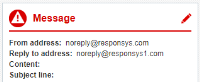

 .
.